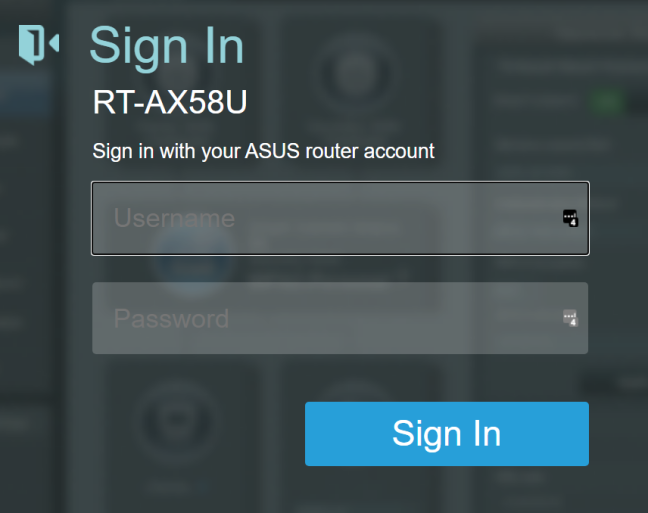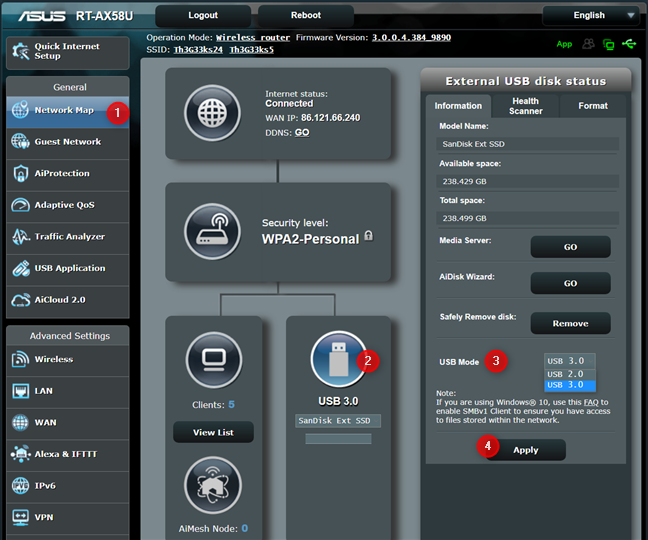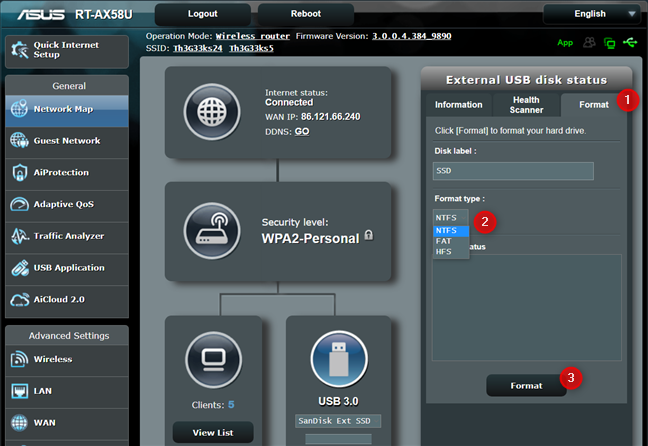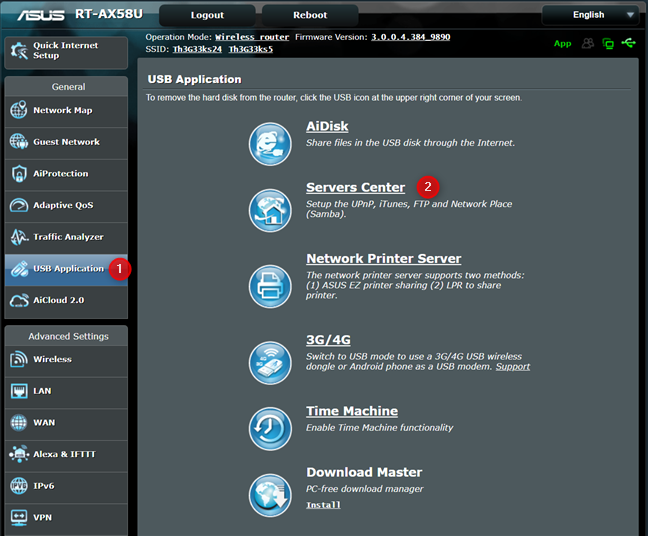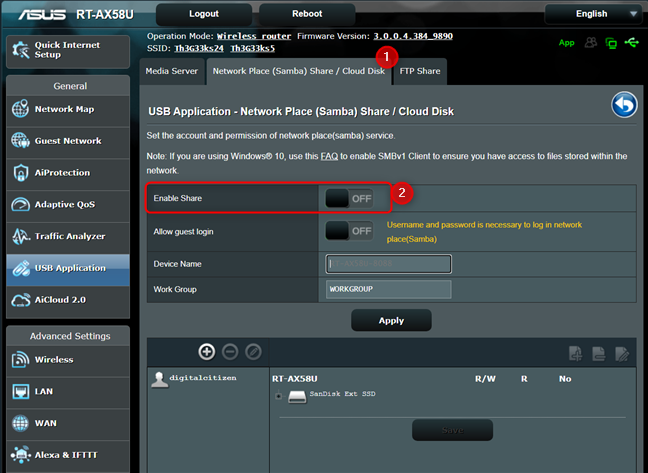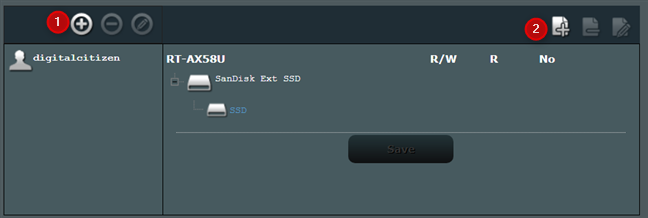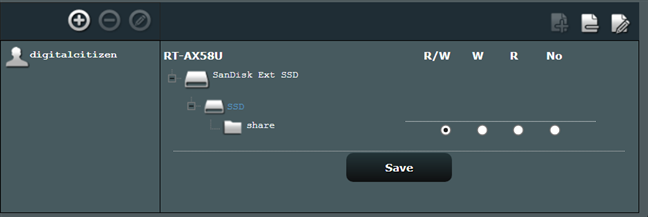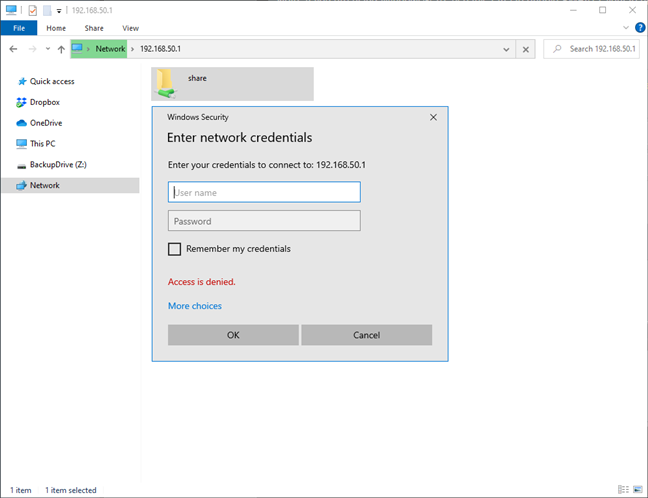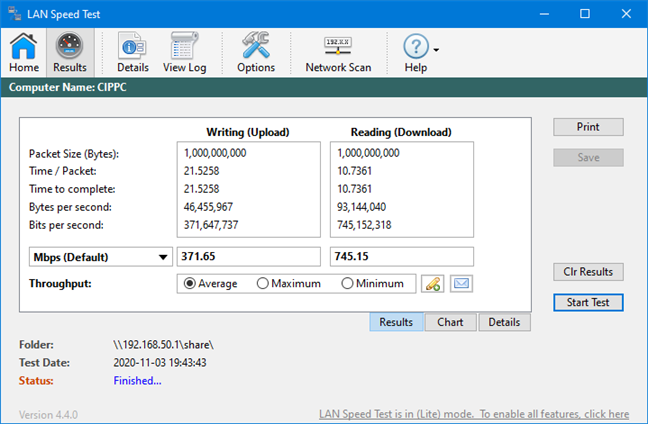L'achat d'une solution NAS (Network Attached Storage) peut être coûteux et exagéré pour la plupart des utilisateurs à domicile. Une option plus abordable consiste à obtenir un disque dur externe ou un SSD et à le connecter à votre routeur à l'aide du port USB. Vous pouvez ensuite configurer le routeur pour partager le lecteur avec votre réseau ou Internet afin de créer votre propre "stockage cloud". Si vous avez un routeur sans fil ASUS ou un système Wi-Fi maillé ASUS, voici comment le transformer en NAS à l'aide d'un disque dur USB ou d'un SSD :
Contenu
- Étape 1. Branchez le lecteur de stockage externe sur votre routeur ASUS ou Mesh Wi-Fi
- Étape 2. Connectez-vous à l'interface utilisateur de votre routeur ASUS ou réseau Wi-Fi maillé
- Étape 3. Configurez le mode USB et formatez le lecteur de stockage
- Étape 4. Partagez le stockage externe de votre routeur ASUS avec le réseau
- Étape 5. Accédez au stockage USB à partir de vos PC Windows 10
- Bonus : Quelle vitesse puis-je obtenir lorsque je connecte un stockage USB à mon routeur ASUS ou à un réseau Wi-Fi maillé ?
- Avez-vous transformé votre routeur ASUS en mini NAS ?
Étape 1. Branchez le lecteur de stockage externe sur votre routeur ASUS ou Mesh Wi-Fi
Prenez votre disque dur externe ou SSD et branchez-le sur le port USB de votre routeur ASUS ou de votre système Wi-Fi Mesh. Si votre routeur dispose de deux ports, utilisez le port USB 3 pour profiter de vitesses plus rapides. Si vous avez un port USB 3 sur votre routeur, c'est une bonne idée d'utiliser un SSD au lieu d'un HDD.

Connexion d'un SSD externe à un routeur ASUS RT-AX58U via USB
Cependant, si votre routeur ASUS est plus ancien et n'est livré qu'avec un port USB 2.0, l'utilisation d'un SSD est exagérée car le port USB de votre routeur ne peut pas atteindre les vitesses nécessaires pour profiter d'un lecteur de stockage rapide. Par conséquent, pour les ports USB 2.0, les disques durs classiques conviennent parfaitement.
Étape 2. Connectez-vous à l'interface utilisateur de votre routeur ASUS ou réseau Wi-Fi maillé
Sur votre PC, ouvrez votre navigateur Web préféré et accédez à router.asus.com ou à l' adresse IP de votre routeur. Sur les modèles modernes comme ASUS RT-AX58U, l'adresse IP par défaut est 192.168.50.1. Sur les anciens routeurs ASUS, l'adresse IP est 192.168.1.1. Saisissez le nom d'utilisateur et le mot de passe utilisés pour administrer votre routeur ASUS ou votre Wi-Fi maillé, puis cliquez ou appuyez sur Se connecter .
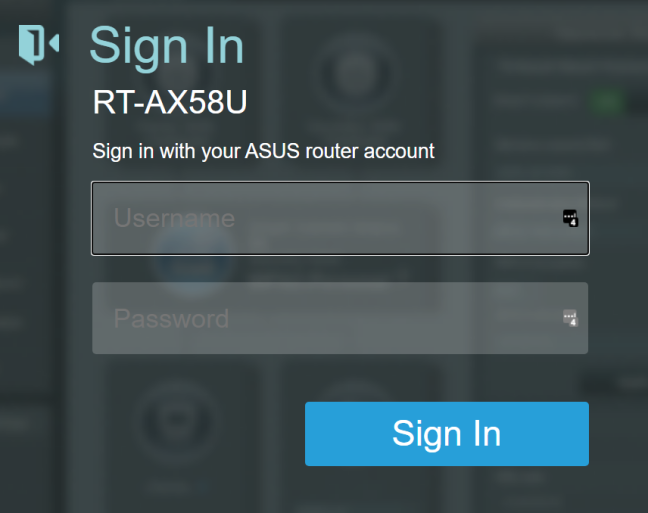
Connectez-vous à l'interface d'administration de votre routeur ASUS
REMARQUE : Si vous avez besoin d'aide concernant d'autres moyens de vous connecter à votre routeur ASUS, lisez : Comment se connecter à votre routeur ASUS : quatre méthodes qui fonctionnent.
Étape 3. Configurez le mode USB et formatez le lecteur de stockage
Sur de nombreux routeurs ASUS modernes et systèmes Wi-Fi maillés avec ports USB 3, vous pouvez configurer la version USB que vous souhaitez utiliser pour le lecteur de stockage que vous venez de connecter.
Pour ce faire, accédez à Carte réseau , puis cliquez sur le périphérique USB répertorié. Sur le panneau de droite, choisissez le mode USB que vous souhaitez (rappelez-vous que l'USB 3.0 est plus rapide que l'USB 2.0) et cliquez ou appuyez sur Appliquer . Cette étape est nécessaire car le mode par défaut est défini sur USB 2.0 même pour les ports USB 3.0, sur certains modèles de routeurs ASUS.
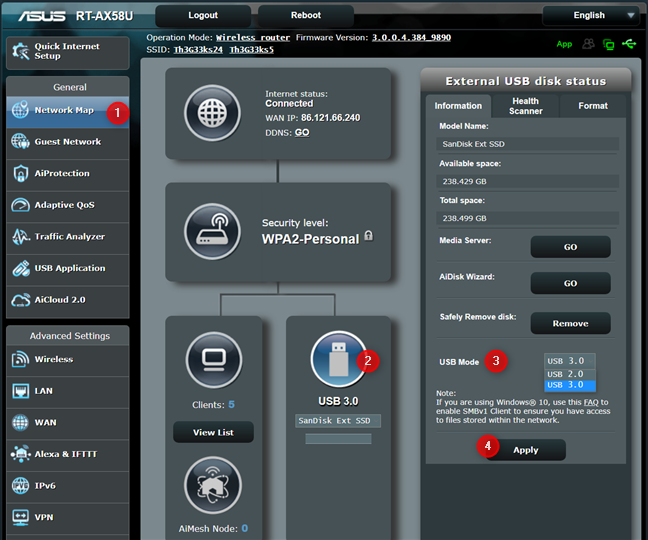
Configurez le mode USB sur votre routeur ASUS
Ensuite, dans le panneau "État du disque USB externe" , accédez à l'onglet Format , choisissez le système de fichiers souhaité dans la liste déroulante Type de format , puis cliquez ou appuyez sur Format . Si vous utilisez Windows 10 sur votre réseau, c'est une bonne idée d'utiliser NTFS comme système de fichiers pour le stockage externe que vous avez connecté à votre routeur ASUS. Si vous utilisez Linux, HFS ou FAT sont de meilleurs choix.
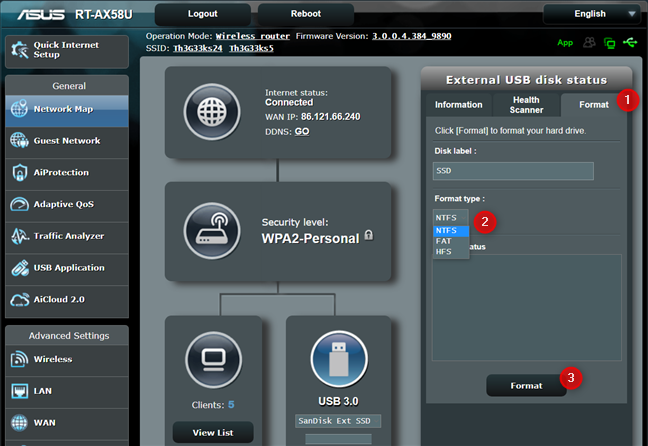
Formatez la clé USB de votre routeur ASUS
Étape 4. Partagez le stockage externe de votre routeur ASUS avec le réseau
L'étape suivante consiste à accéder à la section Application USB et à cliquer ou à appuyer sur Centre des serveurs .
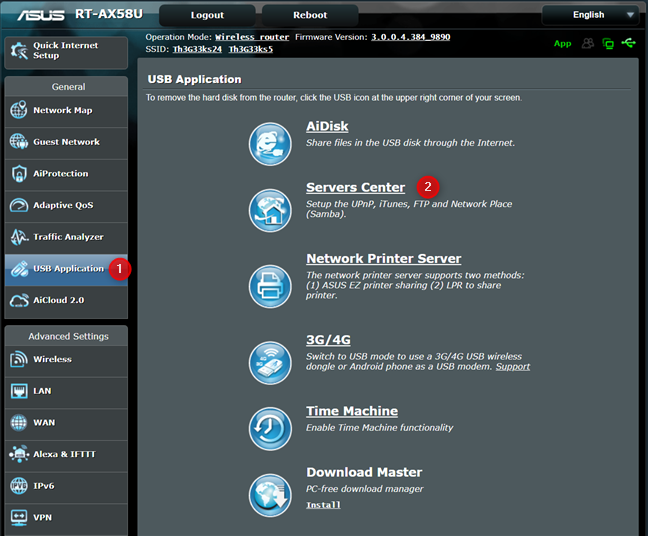
Accédez au Centre des serveurs sur votre routeur ASUS
C'est ici que vous configurez la manière dont vous souhaitez partager votre stockage externe avec votre réseau. Vous pouvez le faire agir comme un serveur multimédia, un emplacement réseau ou un partage FTP. La plupart des gens voudront l'utiliser comme lieu de réseau, et nous couvrirons cette situation. Accédez à « Network Place (Samba) Share / Cloud Disk » et réglez le commutateur Enable Share sur ON .
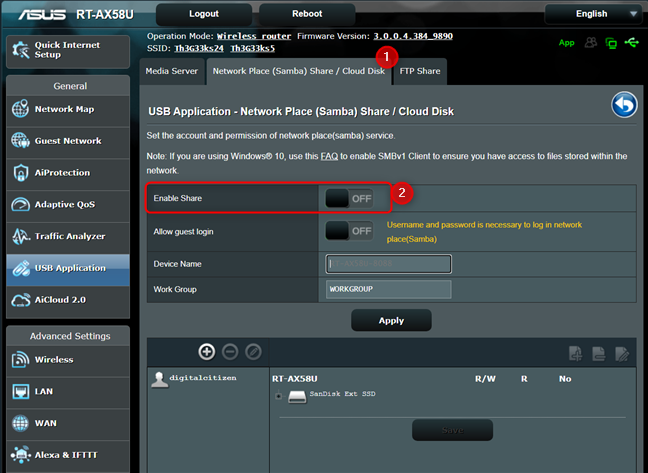
Activez le partage de réseau USB sur votre routeur ASUS
Vous êtes invité à confirmer que vous souhaitez partager le disque avec le réseau. Cliquez ou tapez sur OK . En quelques secondes, le disque de stockage est partagé par votre routeur ASUS avec le réseau. Si vous souhaitez que quelqu'un de votre réseau accède au stockage sur votre routeur sans nom d'utilisateur ni mot de passe, réglez le commutateur "Autoriser la connexion invité" sur ON , confirmez votre choix et passez à l' étape 5 de ce didacticiel.

Autoriser la connexion invité sur votre clé USB
Cependant, supposons que vous souhaitiez une approche plus sécurisée. Dans ce cas, vous devez ajouter des comptes d'utilisateurs pouvant accéder au lecteur de stockage, créer des dossiers et définir des autorisations. Pour ajouter un utilisateur, cliquez sur le signe + au-dessus de la liste des utilisateurs ayant accès à votre lecteur. Ensuite, saisissez un nom de compte, définissez son mot de passe, puis cliquez ou appuyez sur Ajouter . Pour ajouter un dossier à votre lecteur, naviguez dans son contenu jusqu'à l'emplacement où vous souhaitez le créer, puis cliquez sur le signe + dossier en haut à droite. Ensuite, entrez le nom du dossier que vous souhaitez utiliser.
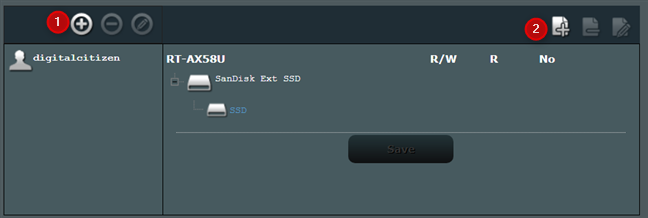
Ajouter des utilisateurs et des dossiers à la clé USB
Une fois le dossier créé, accédez-y, puis sélectionnez les autorisations que vous souhaitez attribuer à l'utilisateur sélectionné : R/W (lecture et écriture), R (lecture seule) ou Non (pas d'accès). N'oubliez pas d' enregistrer vos modifications lorsque vous avez terminé de configurer les choses.
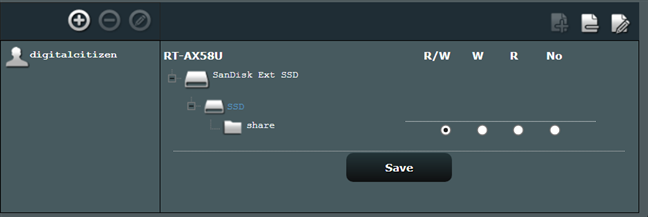
Définir les autorisations d'accès pour les dossiers sur votre clé USB
Vous avez maintenant terminé de configurer votre routeur pour partager son stockage USB avec le réseau.
Étape 5. Accédez au stockage USB à partir de vos PC Windows 10
Pour accéder au stockage USB connecté à votre routeur ASUS ou au Wi-Fi maillé, ouvrez l'Explorateur de fichiers dans Windows 10 et accédez à Réseau . Là, entrez l'adresse IP de votre routeur dans la barre d'adresse, ou cliquez sur le nom du routeur s'il est affiché. Si vous définissez un nom d'utilisateur et un mot de passe pour accéder au stockage USB, entrez les informations d'identification nécessaires, puis cliquez ou appuyez sur OK .
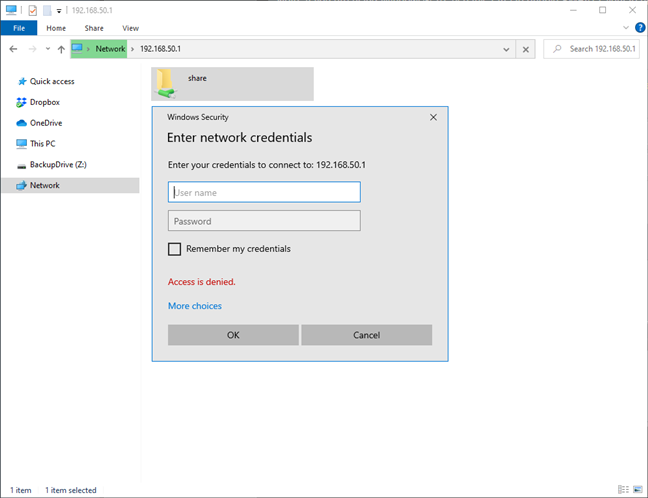
Accédez à votre stockage réseau depuis Windows 10
Maintenant, vous pouvez accéder au stockage attaché à votre routeur ASUS comme s'il s'agissait d'un lecteur local, copier, coller des fichiers, etc.
CONSEIL : Si Windows 10 vous indique qu'il ne peut pas accéder à la ressource réseau, vous devrez peut-être modifier l'emplacement du réseau de public à privé. Voici comment procéder : Comment changer l'emplacement réseau de Windows 10 en privé (ou public) .
Bonus : Quelle vitesse puis-je obtenir lorsque je connecte un stockage USB à mon routeur ASUS ou à un réseau Wi-Fi maillé ?
La vitesse de stockage USB sur votre routeur ASUS dépend de plusieurs facteurs :
- Si votre clé USB est un disque dur ou un SSD. Bien sûr, un SSD est beaucoup plus rapide.
- Si votre routeur ASUS ou Wi-Fi maillé possède un port USB 3 ou un port USB 2.0. L'USB 3 est plus rapide.
- Quel mode USB utilise votre routeur ASUS.
- Si vous vous connectez au stockage USB de votre routeur sans fil ou via une connexion par câble Ethernet, la vitesse sera différente. Les connexions par câble ont tendance à être beaucoup plus rapides que les connexions sans fil. Pour vous donner une idée, nous avons utilisé un disque SSD sur un routeur avec Wi-Fi 6 que nous aimons beaucoup : ASUS RT-AX58U . Ensuite, nous avons le test ci-dessous pour mesurer la vitesse lors de l'utilisation d'une connexion Ethernet. Comme vous pouvez le voir ci-dessous, nous avons atteint une vitesse de téléchargement de 745,16 Mbps et une vitesse de téléchargement de 371,65 Mbps.
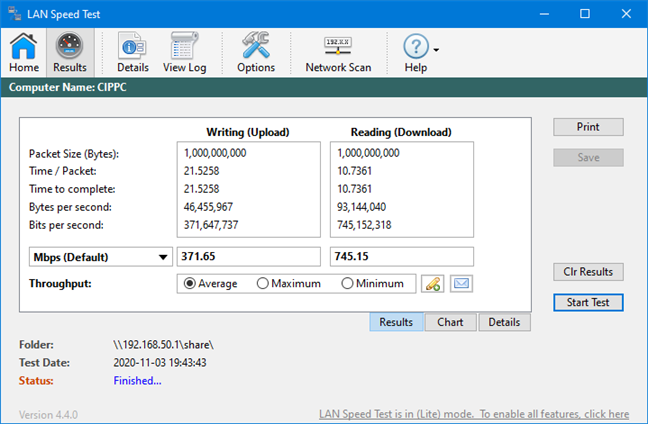
La vitesse que vous obtenez lorsque vous utilisez un SSD sur ASUS RT-AX58U
Avez-vous transformé votre routeur ASUS en mini NAS ?
Partager votre stockage externe USB avec le réseau, utiliser le micrologiciel de votre routeur ASUS ou un système Wi-Fi maillé peut être un moyen abordable d'avoir votre propre NAS. La procédure n'est pas très compliquée, même si elle demande un peu de temps. Cependant, dans quelques minutes, vous devriez être prêt à partir. Avant de fermer ce didacticiel, faites-nous savoir si vous aimez utiliser cette fonctionnalité et quelle a été l'expérience de sa configuration. Commentez ci-dessous, et discutons.